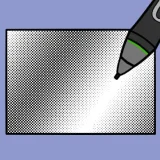※記事内に広告を含みます
皆さん、本日も閲覧ありがとうございます。
山本電卓と申します。
イラスト・漫画制作ソフトCLIP STUDIO PAINT(クリップスタジオペイント)には上位グレードのクリスタEXと下位グレードのクリスタPROがあります。
そしてクリスタEXとクリスタPROの大きな違いの1つに「ページ管理機能」による複数ページ漫画作品の制作サポート機能があります。
さらにこのクリスタEXのページ管理機能には、制作した自分の複数ページ漫画作品を本にした(製本した)状態を3Dで見ることができる「製本3Dプレビュー」機能があるのです!
今回はクリスタEXの製本3Dプレビュー機能を紹介させていただきますのでよろしくお願いします
( `・∀・´)ノ
▼本格的な漫画・アニメーション制作なら【CLIP STUDIO PAINT EX】
CLIP STUDIO PAINT EX▼イラスト・簡単な漫画なら【CLIP STUDIO PAINT PRO】
※今回紹介する機能はこちらでは利用できません。
参考記事:クリスタPRO購入後からEXに損せず買い替える方法(アップグレード)!!
CLIP STUDIO PAINT(クリスタ)EXの製本3Dプレビューの表示方法!
クリスタEXのページ管理機能で複数ページ漫画作品を制作しよう!
まずはクリスタEXのページ管理機能を利用して複数ページ漫画作品を制作しましょう。
ただし、新規作成時に「作品の用途」にて「Webtoon(縦読み漫画)」を選択した場合は製本3Dプレビュー機能を利用できませんので注意しましょう。
クリスタで漫画制作!新規作成「コミック」の設定項目の意味を説明します!
クリスタは難しい?漫画完成までの描き方を紹介します!(個人差あり)
後はクリスタEXメニューで「製本3Dプレビュー」を選択するだけ!
クリスタEXで複数ページ漫画作品が完成しましたらページ管理ウィンドウ(全ページが表示されている画面)を開いている状態にしましょう。
※ページ管理画面が開くことができればいいので厳密には漫画が完成してなくても大丈夫です。
ページ管理ウィンドウを開きましたら、CLIP STUDIO PAINT画面上部から「ファイル」→「複数ページ書き出し」→「製本3Dプレビュー」と選択します。
するとクリスタが各ページを読み込んで製本3Dプレビューを作成する作業に入ります。
ページ管理画面を見ていると1ページずつ読み込んでいる様子が分かります。
この作業はそこそこ時間がかかりますのでしばらく待ちましょう。
全てのページの読み込みが完了しますと製本3Dプレビューのウィンドウが開きます。
この画面で製本3Dプレビューを直接操作したり下部のボタンを使用したりして自分の漫画作品が本になった時にどのような見え方になるのかを確認することができます。
製本3Dプレビューの表示範囲は?
クリスタEXの製本3Dプレビューは原稿用紙の製本(仕上がり)サイズの範囲まで表示されますのでまさに印刷所などに出して製本した状態ですね。
また、新規作成時にノンブル(ページ番号)を設定した場合はそちらも表示されます。
クリスタ新規作成「製本(仕上がり)サイズ」の設定内容を説明します!
製本3Dプレビューはあくまでイメージ
クリスタEXの製本3Dプレビューの表示はあくまでクリスタが作品データを基に作成したイメージであり、必ずしも作品を製本した時の完全再現ではありません。
印刷とデジタル画面では色の表示方法も異なりますし、裁断時のズレも生じます(※)。
※「裁ち落とし幅」は裁断時のズレを想定して設けられています。
あくまでもおおよその表示確認のため、もしくは個人的に自分の作品が製本された状態を楽しむために製本3Dプレビューを利用しましょう。
CLIP STUDIO PAINT(クリスタ)EXの製本3Dプレビューの操作方法
クリスタEXの製本3Dプレビューを直接操作する
製本3Dプレビューが表示されている部分をマウスやペンで直接触ることで表示を操作することができます。
製本3Dプレビューのページをめくる
クリスタEXの製本3Dプレビューの作品(製本見本)が表示されている画面にて、ページの端にカーソル(ポインター)を持っていきますと「◁」「▷」マークに表示が変わり、その状態でクリックしますとページをめくることができます。
製本3Dプレビューの向きを変える・回転させる
クリスタEXの製本3Dプレビューの作品(製本見本)が表示されている画面にて、製本3Dプレビューの周辺をドラッグ操作することで製本3Dプレビューそのものの向きを変える(回転させる)ことができます。
これで製本3Dプレビューを360度好きな角度で眺めることができます。
製本3Dプレビューを拡大・縮小する
クリスタEXの製本3Dプレビュー画面をマウスで操作している場合、マウスホイール操作で製本3Dプレビューを拡大・縮小表示させることができます。
ただし、製本3Dプレビュー自体を動かすことはできません。中央に配置されたままになります。
そのため、拡大表示したとしても製本3Dプレビューの中央に寄る形になり、任意の場所を拡大したりすることはできません。
製本3Dプレビュー表示のリセット
製本3Dプレビューの周辺をダブルクリックしますと初期サイズに戻り、さらにページを閉じている状態なら開いている状態に、ページを開いている状態なら閉じている状態になります。
また、ドラッグ操作で傾けていた製本3Dプレビューの向きも正面にリセットされます。
クリスタEXの製本3Dプレビューの下部ボタンで操作する
クリスタEXの製本3Dプレビューは下部のボタンを押すことでも操作することができます。
中綴じ/平綴じの切り替え
ボタンを押すたびに、製本3Dプレビューの表示が中綴じ/平綴じに切り替わります。
「平綴じ」の方が若干ノド部分が狭くなりますね。
※今回の画像の場合、ページ数が少ないためかあまり変化はありませんでしたね…
拡大・縮小・リセット
「-」を押すごとに縮小表示、「+」を押すごとに拡大表示になります。
また、斜め矢印のボタンを押しますと拡大・縮小表示がリセットされて初期サイズに戻ります。
※製本3Dプレビューの向きやページの開閉はリセットされません。
ページをめくる・閉じる/開く
「◀」「▶」ボタンを押しますとその方向にページをめくります。
また、本のマークのボタンを押すたびに製本3Dプレビューのページの開/閉の切り替えができます。
開く時は閉じる前に開いていたページを開きます。
※拡大・縮小表示と向きもリセットされます。
ページ指定
製本3Dプレビューのボタンが並んでいる箇所の右端には表示している製本3Dプレビュー全体のページ数と現在開いているページ番号が表示されています。
この現在開いているページ番号の表示部分をタッチしますとページ数を入力できるウィンドウが開きます。
※表紙や表紙(裏)などがある場合はそちらもページ数に含まれます。
ここで開きたいページ数を入力して最後に「確定」を押すことでそのページを開くことができます。
クリスタEXの製本3Dプレビューウィンドウの表示
クリスタEXで作成した製本3Dプレビューは端をドラッグすることでサイズを変えることができます。
さらに、製本3Dプレビューの右上の「最大化」ボタンを押すことで画面全体に表示させることができます。
※もう1度同じアイコンを押せば元のサイズに戻ります。
※製本3Dプレビュー上部のタブをダブルクリックすることでも同じ操作ができます。
ただし、最小化をすることはできません。
また、製本3Dプレビュー上部のタブをドラッグすることで移動も可能です。
クリスタEXの製本3Dプレビューを表示中の他の操作
クリスタEXで製本3Dプレビューを表示している時でもページ管理画面の操作や各ページを開いての編集作業も可能です。
※作品内容を変更しても既に作成された製本3Dプレビューの内容は変更されません。
クリスタEXの製本3Dプレビューを終了する(閉じる)
製本3Dプレビューの右上にある「X」ボタン、もしくは右下の「閉じる」ボタンを押すことで製本3Dプレビュー自体を終了する(閉じる)ことができます。
2回目以降の製本3Dプレビューに関して
もう1度製本3Dプレビューを表示させたい場合は再び「ファイル」→「複数ページ書き出し」→「製本3Dプレビュー」と選択し、作成される時間も再び待たなければなりませんのでご了承ください。
ただし2回目以降は前回の製本3Dプレビューのデータも利用しますので、前回から内容が変わったページのみ作成時間がかかるだけとなって作成時間は短縮されますのでそこはご安心ください。
CLIP STUDIO PAINT(クリスタ)EXの製本3Dプレビューでモチベーションを上げよう!
今回紹介したクリスタEXの製本3Dプレビュー機能は、漫画制作において必須な機能ではありませんが、自分の漫画作品が本になった状態を確認・眺めるというのは制作者としても楽しい気持ちになるかと思います。
こういった楽しい気持ちは制作を続けるためのモチベーションにも繋がるはずです◎
クリスタEXのページ管理機能で複数ページ漫画作品を制作した際にはぜひ試してみてください◎
また、クリスタには自分の漫画作品を3D表示させ、さらにそれを公開することができるCLIP STUDIO SHAREというサービスもありますよ◎
それではここまで閲覧ありがとうございました!
お疲れ様でした!!
▼本格的な漫画・アニメーション制作なら【CLIP STUDIO PAINT EX】
CLIP STUDIO PAINT EX▼イラスト・簡単な漫画なら【CLIP STUDIO PAINT PRO】
※今回紹介した機能はこちらでは利用できません。
参考記事:クリスタPRO購入後からEXに損せず買い替える方法(アップグレード)!!
▼動画視聴型お絵描き講座【Palmie(パルミー)】